- 品牌台式机笔记本
华硕主流15寸机型报价2020-3-18
-
华硕主流15寸机型报价2020-3-18
Y5200DA3200 33200\4G\256G\集显\灰色 金色 3180
Y5200FA8145 I3\4G\256G\集显\银色 3200
Y5200FB8145 I3\4G\256G\110 2G\灰色\银色 3300
Y5200FB8265 I5\4G\256G+16傲腾\110 2G\银 3900
V5000FJ8265 I5\4G\256G\MX230 2G\银色3630 蓝色4180
V5000FJ10210 I5\8G\256G\MX230 2G\蓝色 4650
PX574FB8265 I5\8G\256G+1T\MX110 2G\银色 4680
YX570DD3500 3500\8G\512G\1050 4G\黑色 4580
FL8700DA3500 3500\8G\256G\R5-显卡\银色灰色 3450
FL8700FB8265 I5\4G\256G+16傲腾\110 2G\银 灰 3900
FL8700FJ8565 I7\8G\512G\MX230 2G\银色 5300
S5500FL10210 I5\8G\512G+32G傲腾\250 2G\黑绿红银蓝5600
S5500FL10510 I7\8G\512G+32G傲腾\250 2G\ 黑色 6150
- 品牌台式机笔记本
华硕超薄本报价2020-3-18
-
华硕超薄本报价2020-3-18
A豆\I3-8145\4G\256G\13.3寸\玫瑰金 3380
A豆\I3-8145\4G\512G\13.3寸\银 3480
A豆\I5-8265\4G\256G\150 2G\13.3寸\银 3900
U4300FN8265 I5\8G\512G\MX150 2G\蓝色银色数字键5400
U4300FN8565 I7\8G\512G\MX150 2G\蓝色数字键 6430
U4500FN8265 I5\8G\512G\MX150 2G\钛金版银蓝 5400
U4500FN8565 I7\8G\512G\MX150 2G\钛金版银蓝 6450
U4500FL8565 I7\8G\512G\MX250 2G\钛金版银蓝 6450
U4600FL10510 I7\8G\512G\MX150 2G\皇家蓝 7950
- 品牌台式机笔记本
华硕游戏本系列报价2020-3-18
-
华硕游戏本系列报价2020-3-18
FX95DD3750 3750\8G\512G\1050 3G\120HZ\经典 4980
FX95DT3750 R7\8G\512G\1650-4G\火陨 5350
FX95DU3750 3750\8G\512G\1660TI-6G\120HZ\火陨 6150
FX95GT9300 I5\8G\1T\1650\120Hz\金属电竞 5650
FX95GT9300 I5\8G\1T+256G\1650\120Hz\金属定制 5950
FX95GT9300 I5\8G\512G\1650\120Hz\金属电竞 5900
FX95GU9300 I5\8G\512SSD\1660TI 6H\120Hz 6750
VX60GT8300 I5\8G\512G\1650 4G\120Hz 5450
VX60GT9750 I7\8G\512SSD\1650 4G\西装猛兽 6550
FX95GT9750 I7\8G\512SSD\1650 4G\120Hz 6550
FX95GU9750 I7\8G\512SSD\1660TI 6G\120Hz 7600
FX95GU9750 I7\16G\512SSD\1660TI 6G\120Hz 7900
S5DV9750 I7\16G\512G\2060 6G魔霸3 11900
S5DV9750 I7\16G\1TB+1TB\2060 6G枪神3 13900
- 品牌台式机笔记本
戴尔灵越3000系列、成就5000系列报价
-
戴尔灵越3000系列报价
Ins14-3480-R1525B I5-8265U/4G/1T/R520-2G/无驱/WIN10 ¥3450黑色 3550银色
Ins14-3480-R1625B I5-8265U/4G/256G/R520-2G/无驱1080P ¥3750 黑色
Ins14-3480-R1725S I7-8565U/4G/256 PCIE/R520-2G/1080P ¥4550 银色
戴尔成就5000系列
Vos13-5370-R2605S I5-8250U/8G/256G PCIE/无光驱 ¥4150 银色
Vos14-5481-R1525A I5-8265U/4GB/128G+1T/Win10/MX130(2GB)¥4650灰色
Vos14-5481-R2625S I5-8265U/8GB/256G/Win10/MX130(2GB) ¥4950银色
Vos14-3480-R1525B I5-8265U/4G/1T/R520-2G/WIN10 ¥3750 黑色
Vos14-3480-R1625B I5-8265U/4G/128G+1T/R520-2G/WIN10 ¥4150 黑色
- 品牌台式机笔记本
5月25日联想笔记本、拯救者、小新、小新潮7000 热门机型报价
-
2019年5月25日联想笔记本好价格
5月25日联想笔记本、拯救者、小新、小新潮7000 热门机型报价
有需要联系我 13827851985
- 品牌台式机笔记本
CPU占用过高的九种可能
-
CPU占用率高的九种可能
1、防杀毒软件造成故障 由于新版的KV、金山、瑞星都加入了对网页、插件、邮件的随机监控,无疑增大了系统负担。处理方式:基本上没有合理的处理方式,尽量使用最少的监控服务吧,者,升级你的硬件配备。 2、驱动没有经过认证,造成CPU资源占用100% 大量的测试版的驱动在网上泛滥,造成了难以发现的故障原因。 处理方式:尤其是显卡驱动特别要注意,建议使用微软认证的或由官方发布的驱动,并且严格核对型号、版本。 3、病毒、木马造成 大量的蠕虫病毒在系统内部迅速复制,造成CPU占用资源率据高不下。解决办法:用可靠的杀毒软件彻底清理系统内存和本地硬盘,并且打开系统设置软件,察看有无异常启动的程序。经常性更新升级杀毒软件和防火墙,加强防毒意识,掌握正确的防杀毒知识。 4、控制面板—管理工具—服务—RISING REALTIME MONITOR SERVICE点鼠标右键,改为手动。 5、开始->;运行->;msconfig->;启动,关闭不必要的启动项,重启。 6、查看“svchost”进程。 svchost.exe是Windows XP系统的一个核心进程。svchost.exe不单单只出现在Windows XP中,在使用NT内核的Windows系统中都会有svchost.exe的存在。一般在Windows 2000中svchost.exe进程的数目为2个,而在Windows XP中svchost.exe进程的数目就上升到了4个及4个以上。 7、查看网络连接。主要是网卡。 8、查看网络连接 当安装了Windows XP的计算机做服务器的时候,收到端口 445 上的连接请求时,它将分配内存和少量地调配 CPU资源来为这些连接提供服务。当负荷过重的时候,CPU占用率可能过高,这是因为在工作项的数目和响应能力之间存在固有的权衡关系。你要确定合适的 MaxWorkItems 设置以提高系统响应能力。如果设置的值不正确,服务器的响应能力可能会受到影响,或者某个用户独占太多系统资源。 要解决此问题,我们可以通过修改注册表来解决:在注册表编辑器中依次展开[HKEY_LOCAL_MACHINESYSTEMCurrentControlSetServiceslanmanserver ]分支,在右侧窗口中新建一个名为“maxworkitems”的DWORD值。然后双击该值,在打开的窗口中键入下列数值并保存退出: 9、看看是不是Windows XP使用鼠标右键引起CPU占用100% 在资源管理器里面,当你右键点击一个目录或一个文件,你将有可能出现下面所列问题: 任何文件的拷贝操作在那个时间将有可能停止相应 网络连接速度将显著性的降低 所有的流输入/输出操作例如使用Windows Media Player听音乐将有可能是音乐失真成因: 当你在资源管理器里面右键点击一个文件或目录的时候,当快捷菜单显示的时候,CPU占用率将增加到100%,当你关闭快捷菜单的时候才返回正常水平。
- 品牌台式机笔记本
硬盘维修原理!
-
硬盘的维修原理
原理有2种:
1、用lformat,hp,adm,dm,wipinfo,ndd这些软件是把坏道修成G-list增长坏道列表中的。这个其实是一般的修理方法,这种方法比较容易掌握,也是普通人都是可以搞定的。但是G-list列表的空间不是很大的,也就是500-700个之间的空间吧,如果硬盘坏道超过这个数字后,坏道就不能加入G-list列表了,也就是修不好了。这种方法修好的坏道,也是对文件是没有影响的,因为它是修复成增长行坏道表中去了,系统是不可能访问他们的。
2、用专业的软件和设备来修理。
这个修理的原理是把硬盘的物理坏道屏蔽成工厂坏道P-list列表中去的。
其实每个新的硬盘的盘片上都是有坏道的,只是厂家经过的特殊的手段,把它屏蔽掉了。这样你们用普通的软件是查看不到的。因为那些不是专业的软件。为什么一定要把坏道屏蔽到p-list中呢,把它屏蔽到G列表中不就是行了吗!但是一个硬盘的坏道是很多的,一般都是1000个左右和以上,G列表的大小有限制的,不大。p列表就大的多了,一般都是4000个左右和以上,空间的大小和硬盘牌子和硬盘的容量有直接的关系,硬盘容量越大p列表就越大。屏蔽到p列表中才可以修好更多的硬盘吗!
- 品牌台式机笔记本
硬盘有坏道怎么办
-
硬盘有坏道怎么办 硬盘是计算机中重要的机电一体化精密部件之一,由于硬盘在外部存储设备中无可比拟的速度以及存取的便利性,在今天,硬盘已成为最重要的数据载体和系统程序载体,还没有其他性价比更高的器件可以代替硬盘的作用。同时,硬盘又是计算机中最娇嫰的部件,它的工作负荷重,工作条件苛刻。虽然随着制造工艺的不断进步,硬盘的“体质”不断增强,但是,硬盘仍是计算机中最容易“害病”的部件之一。硬盘一旦“患病”,则意味着用户的数据安全受到了严重威胁,多年劳动成果将毁于一旦,其后果不堪设想。这是大多数用户所无法容忍而又必须面对的残酷现实。
硬盘故障可分为逻辑损坏和物理损坏两类。如果是逻辑损坏,大不了FORMAT、重装软件。对于物理损坏也就是有了坏道后,如果情况不是特别严重,采取适当的措施后,一般也能解决问题。哪些现象表明硬盘有了物理损伤呢?
- 品牌台式机笔记本
硬盘软故障的“三检”
-
由于计算机硬盘存储容量大,读写速度快,且安装在一个密闭腔体内,工作环境清洁、性能较稳定、使用方便,因此,在微机中得到广泛的应用。但如果对硬盘使用不当或感染病毒后,容易引发故障。硬盘故障分为硬故障和软故障两大类,其中软故障出现较频繁。故障现象大都表现为硬盘不能自启动。当硬盘出现软故障时,采取行之有效的应急处理很重要,下面介绍的“三检”只是相对于最常见的故障情况而进行的检查、处理步骤。
●一、检查CMOS设置及处理方法:
CMOS系统设置错误所引起的硬盘软故障,现象表现不一。有的开机后屏幕无显示,有的仅显示一个死光标,有的显示Non-System Disk Error”(非系统盘或盘出错)等提示。特别是在从A盘转入C盘时,屏幕出现“Invaild Driver Specification”(无效驱动器),令用户误以为硬盘“0”磁道坏或硬盘系统破坏等,从而采用低级格式化、重建DOS分区、重新拷入DOS系统和高级格式化等方法。虽然对硬盘初始化可以排除软故障,但硬盘数据却被破坏。所以,由于CMOS设置错误引发的软故障不用重新设置CMOS的办法去解决,必然有所损失。而且因CMOS设置错误引起的软故障较普遍,我们在检查软
故障时最好第一步从检查CMOS系统设置入手。
检查和处理方法:
首先检查后备电池是否失效,如失效则更换电池,再进入CMOS设置。对于高档微机,可以开机后按Del、Esc键或Ctrl-Backspace、Ctrl-Alt-Esc等组合键进入CMOS设置状态。对于低档机,只能从A驱动器引导SETUP软件进入CMOS设置状态。CMOS检查中,重点检查CMOS系统设置中硬盘参数是否正确,特别是检查硬盘类型号(TYPE)与硬盘驱动器厂家提供的参数是否相一致。如果发现错误,将参数更改为以前备份好的正确参数,保存后退出CMOS设置再重新用硬盘引导系统。万一找不到备份参数,对于有些高档机器,可以采用CMOS设置中的功能选项“HDD AUTO DETECTION”(硬盘自动检测)来找到正确
的硬盘参数。如果CMOS设置中无此选项,可以打开机器,硬盘表面一般都有一个标签对硬盘参数进行介绍。即使没有介绍,至少标明此类硬盘的名称,再根据硬盘名称查阅各类硬盘参数资料,就可以查到正确配置参数。另外,借助于DM等应用软件也可以检测到硬盘的参数(条件是A驱必须能自举)。
●二、检查病毒及处理方法:
硬盘出现软故障时,在启动后屏幕显示“Invaild Partition Table”(无效分区表),这时应该首先想到可能是病毒原因所造成,而且通常是致命性病毒将DOS分区或DOS引导记录破坏。病毒的目的就在于破坏系统,尤其是操作系统型病毒,它以病毒区取代正常操作系统的引导部分。在系统启动时,病毒进入内存,一旦这类病毒直接或间接得以运行,必将破坏硬盘系统。硬盘出现了软故障,必须查找这方面的原因。用清毒盘检测硬盘,发现病毒应及时清除。重新用C盘引导系统,如不成功,可重新向C盘传送系统。如还不能正常启动,将备份DOS分区表拷入硬盘,如再不行,只能采取硬盘初始化。有些病毒用手中的清毒盘未必能检查出来,我们可以借助于DEBUG、PCTOOLS等工具进行检测和清除。
●三、检查转盘情况及处理方法:
1.A驱正常启动后转入C盘时失效,屏幕出现“Invaild Drive Specification”。从提示看,系统不承认硬盘的存在。这时如果CMOS设置是正确的,通常认为是硬盘“0”磁道坏使磁盘中“0”柱面“1”扇区中分区表损坏。
处理方法:用A盘引导系统后,重建DOS分区,将引导分区改在1柱面,对磁盘进行高级格式化。
2.C驱自举失败,A盘启动后转入C盘成功。
笔者发现,有时CMOS中硬盘参数不正确,虽A盘启动可正常转入C盘,但C盘不能启动,读写不正常,有时只能列目录。如果CMOS参数正确,多数原因在于C盘DOS系统文件错误。故障现象为启动C盘后,屏幕会出现“Error Loading Operating System”(错误安装DOS)或“Missing Operating System”(DOS丢失,系统破坏)等提示。
处理方法:用干净系统盘(DOS版本与C盘一致)从A驱启动,删除C盘上的DOS系统文件,利用SYS命令传送系统到C盘。
通过“三检”之后如仍不能排除软故障,在确认无硬故障的情况下,我们只能采取对硬盘初始化的办法排除软故障。所谓硬盘初始化,指的是对硬盘低级格式化、分区、高级格式化。低级格式化可采取CMOS设置状态中的功能选项进行操作,也可以采用DM、DIAGS、SETUP等软件来完成;分区、高级格式化均可采取DOS命令完成(分区:A:\FDISK←;高级格式化:A:\FORMAT C:/S←)。
对故障进行检查、处理固然重要,但防范措施也很重要。如定期检测磁盘,尽量不使用外来盘,即使要使用,运行前先用病毒清洗盘进行检测,以预防病毒;定期检查、更换后备电池,正确配置CMOS参数;备份CMOS参数、DOS分区表和DOS引导记录等。
这些工作平时做好了,可以有效地预防硬盘软故障的发生。即使出现了故障,也能迅速加以排除,保护好硬盘数据。
- 品牌台式机笔记本
鼠标反应迟钝与反应慢故障解决方法
-
电脑的使用时间长了许多硬件,都会出现老化了反应不灵敏的现象,其中鼠标和键盘出现这种状况的可能性最大。对于鼠标失灵反应迟钝的故障,小编将为大家对各种情况进行总结,并提供解决方法。
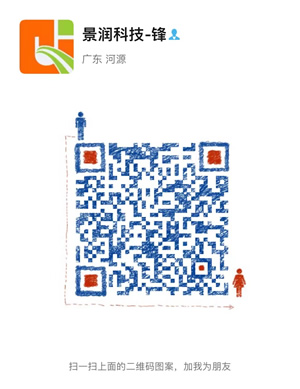
河源电脑服务心中(0762dn.com)河源市最专业的电脑维修服务公司,提供台式电脑维修,操作系统安装和重装,软件安装,笔记本维修,笔记本清灰,手机维修,数码相机维修,平板维修,液晶显示器维修等IT维修服务,另提供企业IT业务包年包月维护服务,办公设备维修和办公耗材配送服务,服务热线:138 2785 1985
- 站长推荐的文章
- 浏览最多的文章
Server 2012将计算机等图标添加到桌面
1新装的windowsserver2012系统桌面图标只有一个回收站图标...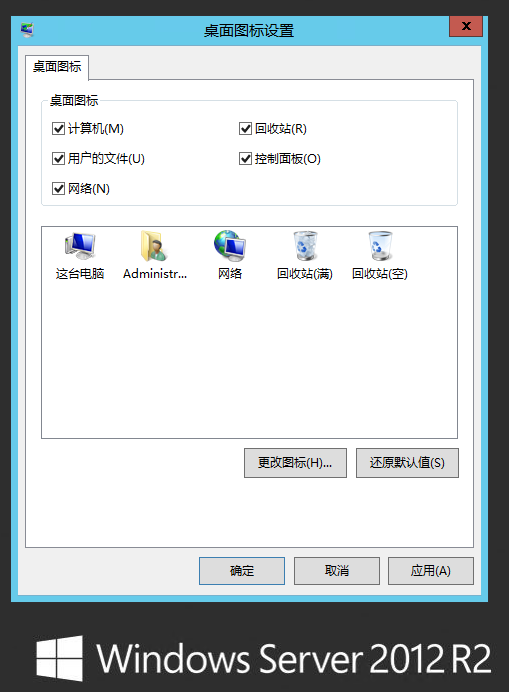
解决局域网文件共享和打印机共享问题的小软件
2今天跟大家分享一个解决局域网文件共享和打印机共享问题的小软件:局域网共...
河源电脑维修市场空间
3电脑维修属于一门技术,电脑维修可以解决软件和硬件的问题。随着人们对电脑...
磁盘工具mhdd能不能检测固态硬盘(ssd)坏道?
4固态硬盘和机械硬盘设计原理不一样。没有坏道这个概念,不能用mhdd检测...



